Jenkins在Unity3D项目中的使用
Jenkins是一款开源的持续集成(CI)、持续交付(CD)软件,主要用于各种任务的自动化,包括自动构建、自动测试和自动部署系统。
安装Jenkins
我这里使用的环境是Windows,其他的安装方法可以参考这里。
Jenkins的安装方式有很多种,我这里直接使用Window安装包进行安装,这里是下载地址,安装过程比较简单,没上面需要多说的,安装完成之后,Jenkins服务就会自动启动。
配置Jenkins
因为这里主要针对的是Unity3D项目的自动构建,所以在进行Jenkins配置之前,需要提前安装好Unity3D编辑器。
各种环境安装完成之后,在浏览器中输入 http://localhost:8080 登录jenkins,第一次登录需要初始密码,根据界面提示可以在相应文件中找到,只需要重新注册账号密码即可。
在成功登录到 Jenkins 之后,按照下面步骤配置Jenkins:
- 安装 Unity3D 构建插件。打开“系统设置->插件管理”页面,在“Available”标签内搜索“unity3d”,然后选择unity3d插件进行安装,安装完成之后重启Jenkins。
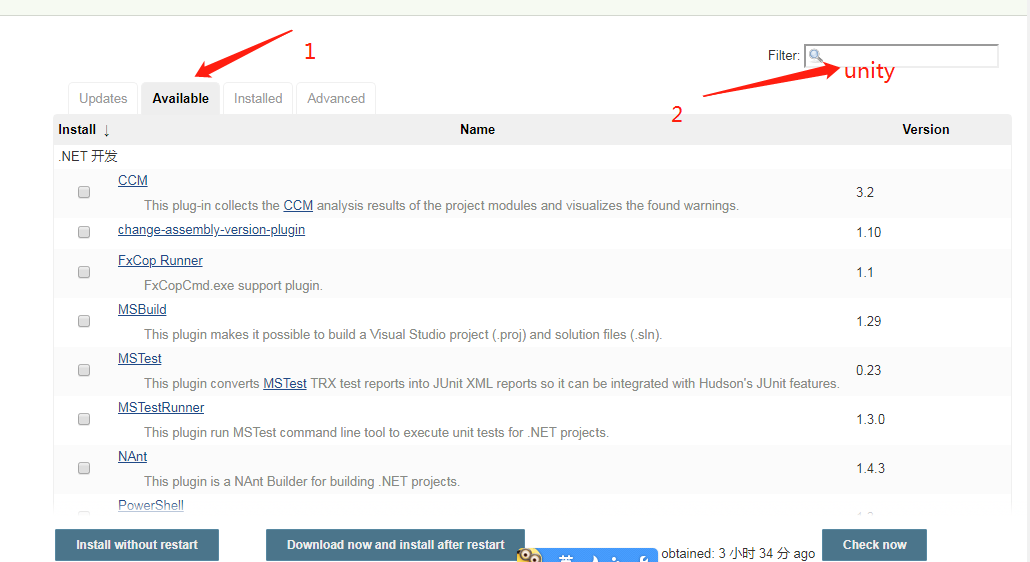
- 配置 Unity3D 全局工具。打开“系统设置->全局工具配置”,找到Unity3D工具,点击“Add Unity3D”按钮,然后输入名字,和Unity3D的安装目录。
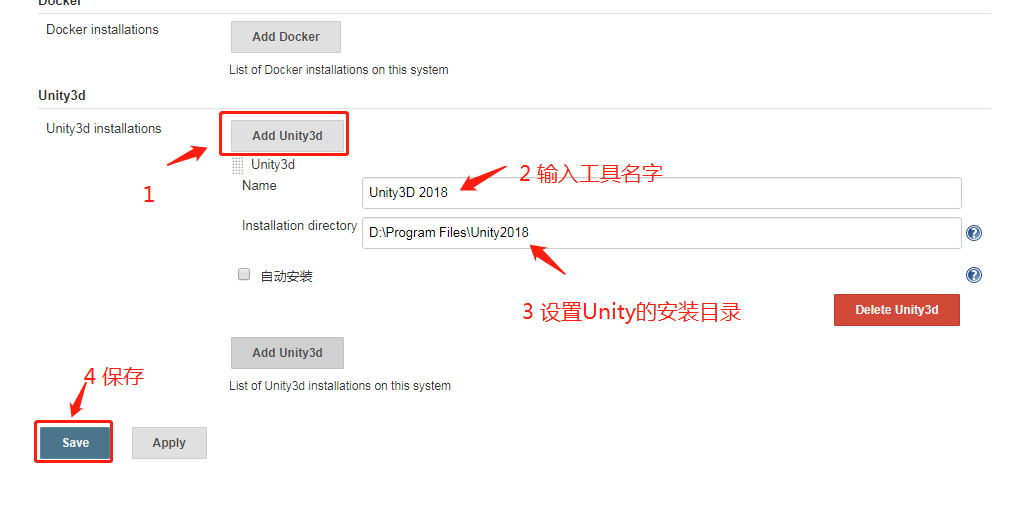
- 配置 Unity3D 全局默认配置。打开“系统设置->系统设置”,在下面找到“Unity3d default configuration”,在“Global argLine”中输入:
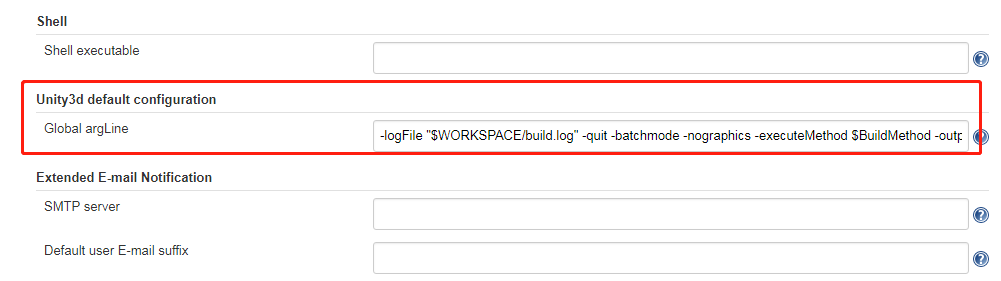
1 | -logFile "$WORKSPACE/build.log" -quit -batchmode -nographics -executeMethod $BuildMethod -output "$WORKSPACE/Builds/test.exe" |
- 将下面脚本放到Unity3D项目中的Editor 目录下,该脚本只实现了Windows平台的构建,如果需要其他平台,可以参照”PerformWindowsBuild”自行实现。
1 | using System; |
- 新建构建任务。点击新建任务,输入任务名称,任务类型选择“自由风格”,然后点击“OK”进入任务配置页面。
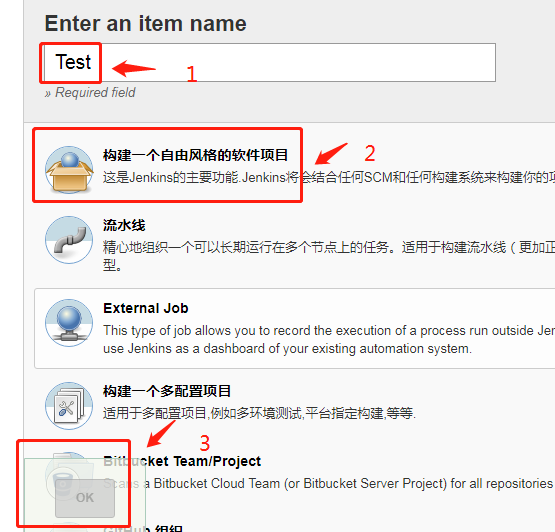
- 配置任务。
- 首先配置项目目录,在“General”标签下面的“Advanced”中,勾选“Use custom workspace”,然后输入项目工程的目录和显示名称。
- 然后在Buiild标签下面,添加“Invoke Unity3D Editor”,“Unity3d installation name”选择Unity版本,“Editor command line arguments”这里如果不填任何内容,将使用Unity3D全局默认配置。
- 如果使用全局默认参数,还需要指定一些参数值,在“General”标签下面,勾选“参数化构建过程”,添加“选项参数”,参数的名称设置为“BuildMethod”,“Choices”设置为“MyEditorScript.PerformWindowsBuild”。
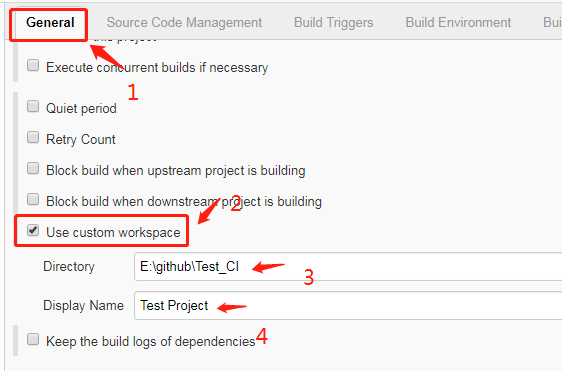
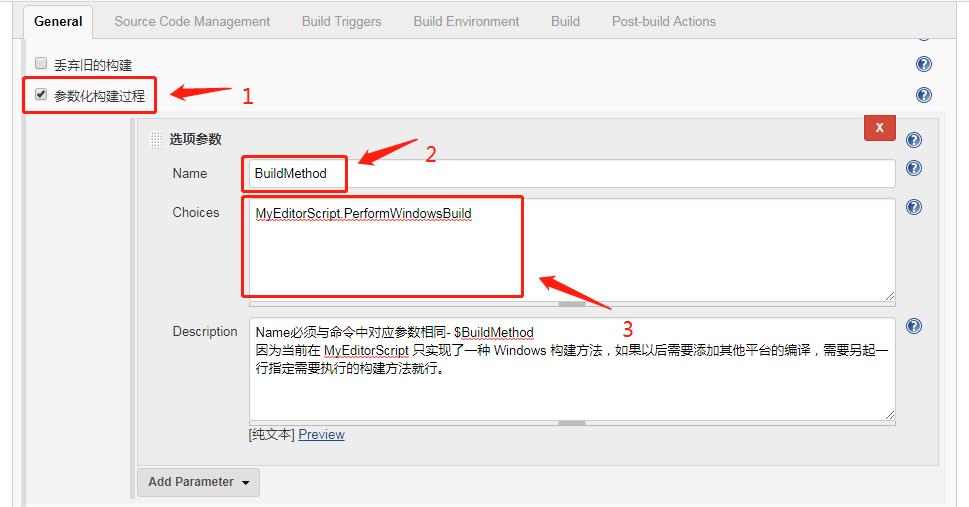
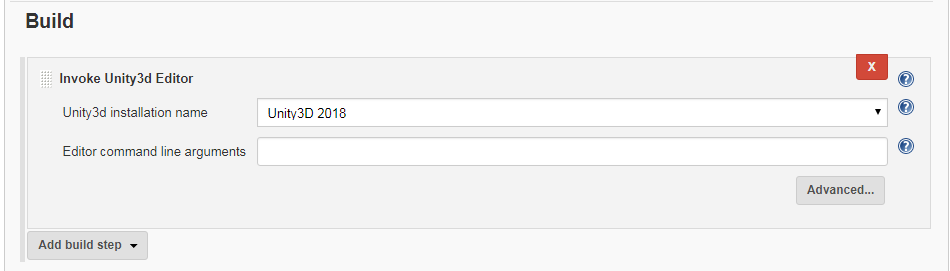
所有的配置完成之后,就可以进行自动化构建了,进入到任务页面,然后选择”Build with Parameters”,”BuildMethod”选择“MyEditorScript.PerformWindowsBuild”,然后点击“Build”,稍等一下,如果成功的话,生成的程序将会在“target/”目录下。
基于Git的构建
待完成
基于SVN的构建
待完成